Nastavení kampaně TOP nabídky
Přáli byste si vytvořit vlastní notifikaci, která by na vašem webu doporučovala nějaký akční nebo zajímavý produkt? Nebo byste rádi na webu zobrazovali nějakou unikátní informaci - např. o slevě či dopravě zdarma? Právě k těmto účelům slouží notifikace nazvaná TOP nabídka.
Jedná se o notifikaci, kterou je možné si libovolně upravit. Můžete tak zobrazovat své vlastní texty nebo do notifikace můžete vložit odkaz, který bude sloužit jako proklik na nějaký konkrétní produkt či stránku.
Co všechno a jak můžete nastavit, to se dozvíte v tomto návodu.
Krok 1: Výběr a detailní nastavení
Pro urychlení celého procesu spuštění kampaně má notifikace nastavené základní hodnoty a texty, které si můžete dle svých preferencí a záměrů upravovat.
Nejprve notifikaci aktivujte kliknutím do prostoru "potvrzovací ikony". Kliknutím na tlačítko Detailní nastavení (ikona "posuvníků") vyjede v pravé části okno s nastavením:
- Vyberte jednu z 5 variant nabídek k zobrazení: V rámci jedné kampaně je možné zobrazovat až 5 nabídek. Všechny záložky jsou defaultně přednastavené a vypnuté. Stačí některou z nich vybrat a příslušnou záložku s nabídkou aktivovat.

- Nyní se můžete pustit do úpravy příslušné TOP nabídky. Nejprve vyberte vhodnou ikonu z naší databáze, která se hodí záměru vaší nabídky. Pokud půjde o nabídku, která si klade za cíl představit dopravu zdarma, doporučujeme zvolit ikonu nákladního auta. V případě, že TOP nabídka bude odkazovat na akční produkt nebo stránku s akčními produkty, je možné využít např. ikony "procent" nebo ikony "palce nahoru".
Barvu ikony můžete upravit tak, jak vám bude vyhovovat.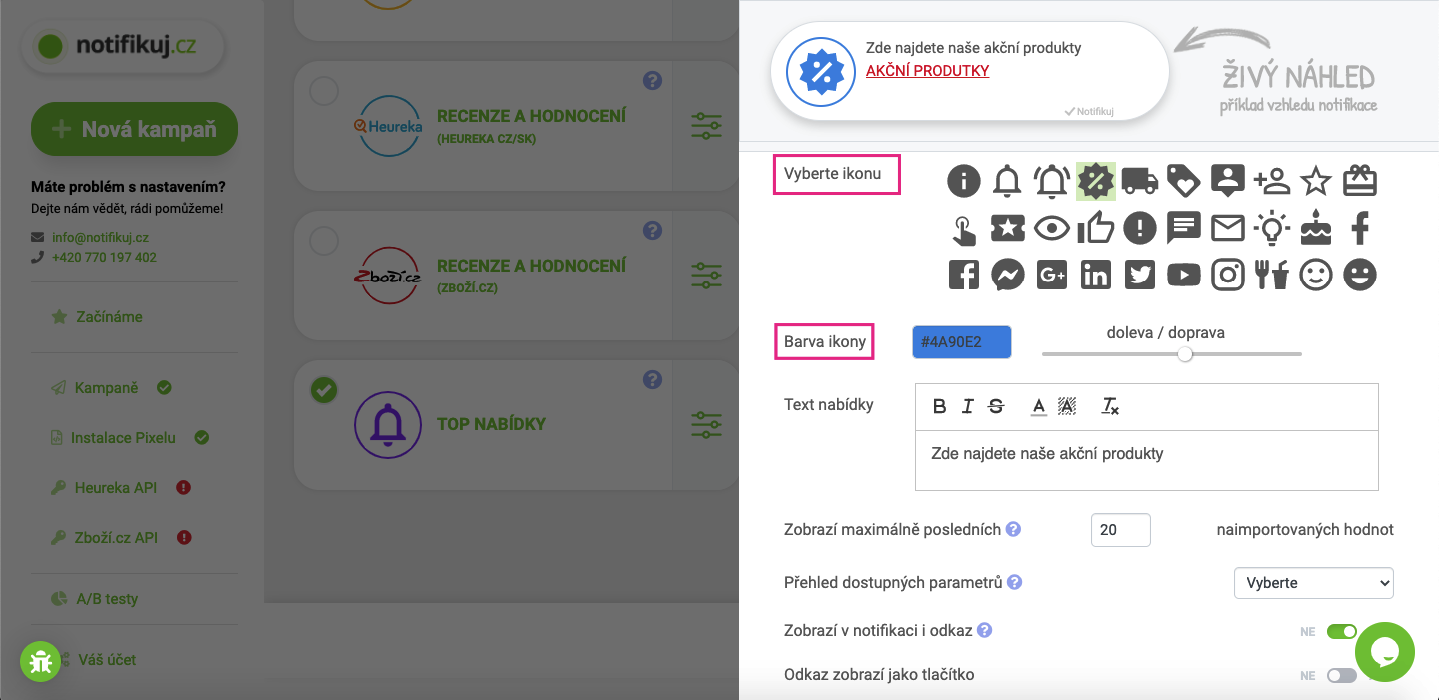
- Text nabídky, text odkazu a cílová URL odkazu jsou nejpodstatnější části této notifikace.
V případě, že připravujete TOP nabídku pouze pro nějakou zajímavou informaci (např. doprava zdarma, slevový kupón apod.), není třeba do notifikace vkládat odkaz - tlačítko pro odkaz stačí vypnout. Samotnou informaci, která je předmětem sdělení, napište do pole "Text nabídky".
Pokud však hodláte TOP nabídku vytvořit jakožto propagaci nějakého konkrétního produktu či jako proklik na nějakou stránku, pak odkaz nechte zapnutý.
Do pole "Text nabídky" napište informaci o produktu či slogan, který zaujme návštěvníka natolik, aby se na odkaz rozhodl prokliknout. Do pole "Vlastní text odkazu" napište název produktu či název stránky, kam proklik bude mířit.
Samotný odkaz na produkt či stránku zadejte do pole "Cílová URL".
V notifikaci se pak nebude zobrazovat odkaz jako takový - odkaz bude schován pod tzv. "anchor textem", což je text uvedený v poli "Vlastní text odkazu".
Texty je třeba si důkladně promyslet - jednak proto, aby byly dostatečně zajímavé pro vaše zákazníky a také proto, že je možné zadat pouze omezený počet znaků.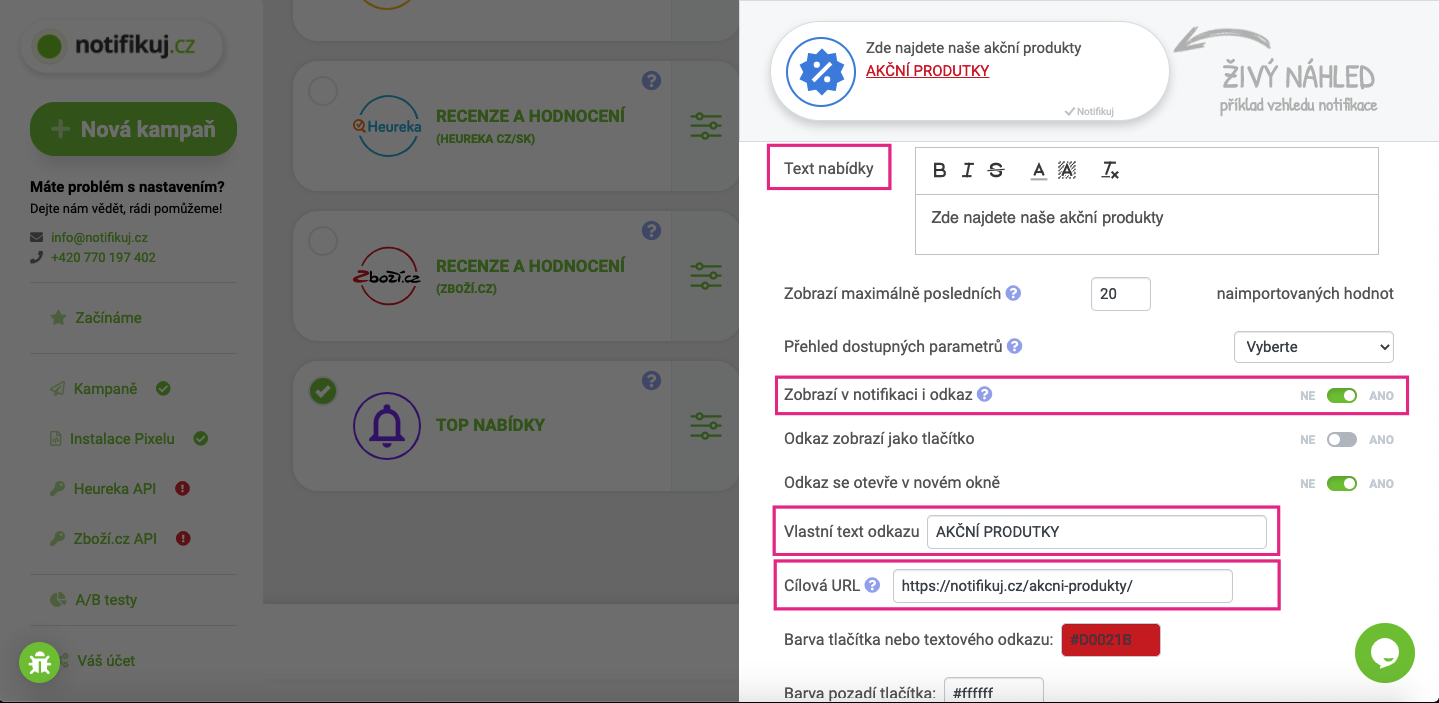
Samozřejmě lze taktéž nadefinovat barvu textu, pod kterým je schován odkaz.
- Nyní již můžete sjet úplně dolů a úpravy v notifikaci uložit.
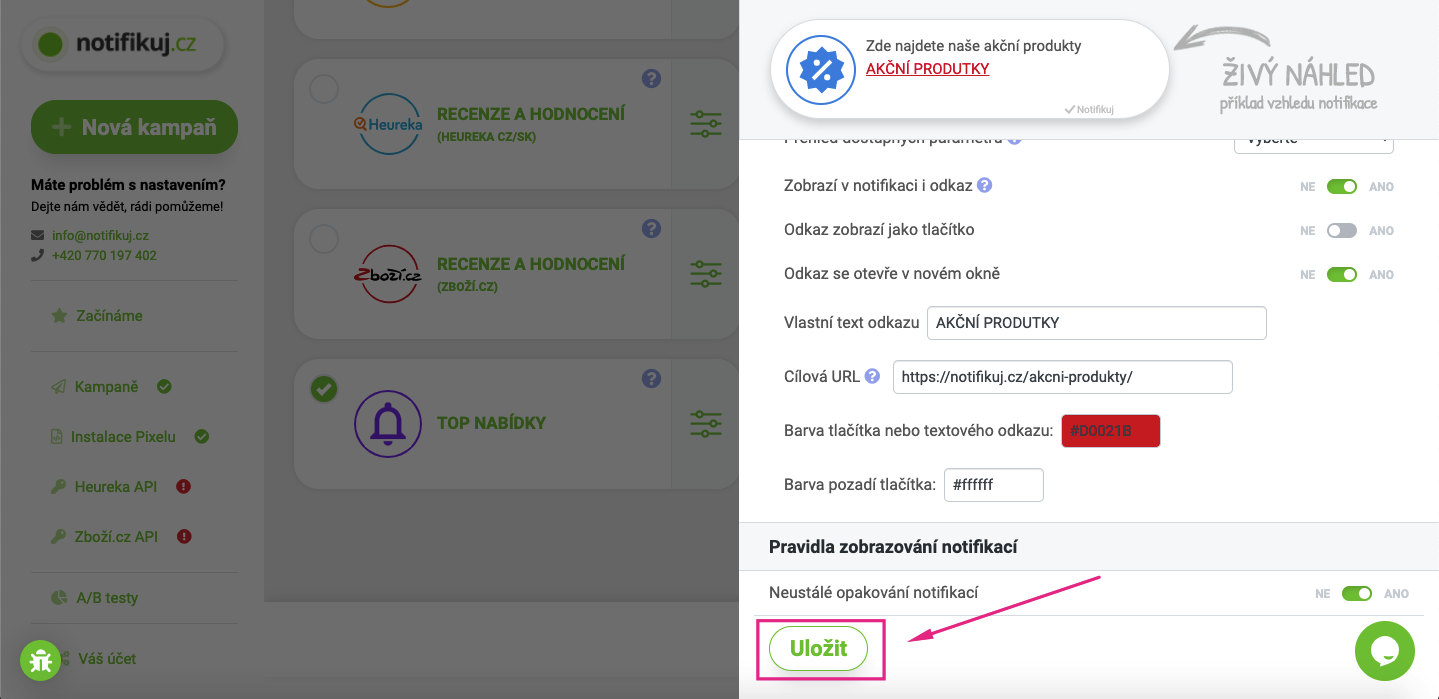
- To však není ještě vše. Ačkoliv byly uloženy úpravy v samotné notifikaci, je třeba ještě uložit kampaň jako takovou. Bez uložení celé kampaně se vám úpravy na webu neprojeví.
Klikněte tedy na tlačítko "Pokračovat" ve spodní části obrazovky, čímž se dostanete na další krok v nastavení kampaně. Kampaň můžete uložit v posledním (čtvrtém) kroku.
Krok 2: Spárování
Tento krok slouží především pro spárování příslušných URL např. pro notifikace objednávek. V případě TOP nabídky se jedná pouze o rekapitulaci nastavených nabídek. Tímto krokem se stačí proklikat pomocí tlačítka "Pokračovat".
Krok 3: Zobrazení notifikací
Zde si nastavíte, kde na webu chcete zobrazovat notifikace dané kampaně.
Vyberte z roletky pravidlo pro zadané URL a do pole „Zahrnout“ vložte URL webu nebo jen vybrané stránky.
Pole „Vyloučit“ se hodí pro URL s kontaktním formulářem, objednávkovým formulářem, VOP atd.
Každou volbu potvrďte klávesou Enter.
Kliknutím na tlačítko Pokračovat > přejdete k poslednímu nastavení.
Krok 4: Nastavení kampaně
Pro lepší přehlednost si nejdříve kampaň pojmenujte – máte k dispozici 25 znaků.
Zvolte si pravidla zobrazování notifikací.
V základním nastavení se notifikace zobrazují na PC i na mobilu v levém dolním rohu. S ohledem na váš projekt, rozložení stránky i aktivní prvky a další služby na webu (chat atd.), zvažte úpravu.
Přesunutím posuvníku můžete změnit zobrazení či nezobrazení na PC či mobilu (na každém zvlášť) a také umístění horizontální: vlevo, na střed nebo vpravo a vertikální: dole nebo nahoře.
Časování a prodlevy notifikací
Upravte si čas pro zobrazení první notifikace, délku zobrazení notifikace i pauzy mezi jednotlivými notifikacemi ve frontě. Můžete upravit i rychlost objevení notifikace. Číselné hodnoty zadávejte ve vteřinách a individuálně pro PC a mobily.
Tip: Pokud máte pro jeden web/stránku více samostatných kampaní, zohledněte jejich časování, aby se notifikace nezobrazovaly současně (pokud to není váš záměr).
Jakmile jste vše nastavili, uložte kampaň kliknutím na tlačítko Uložit.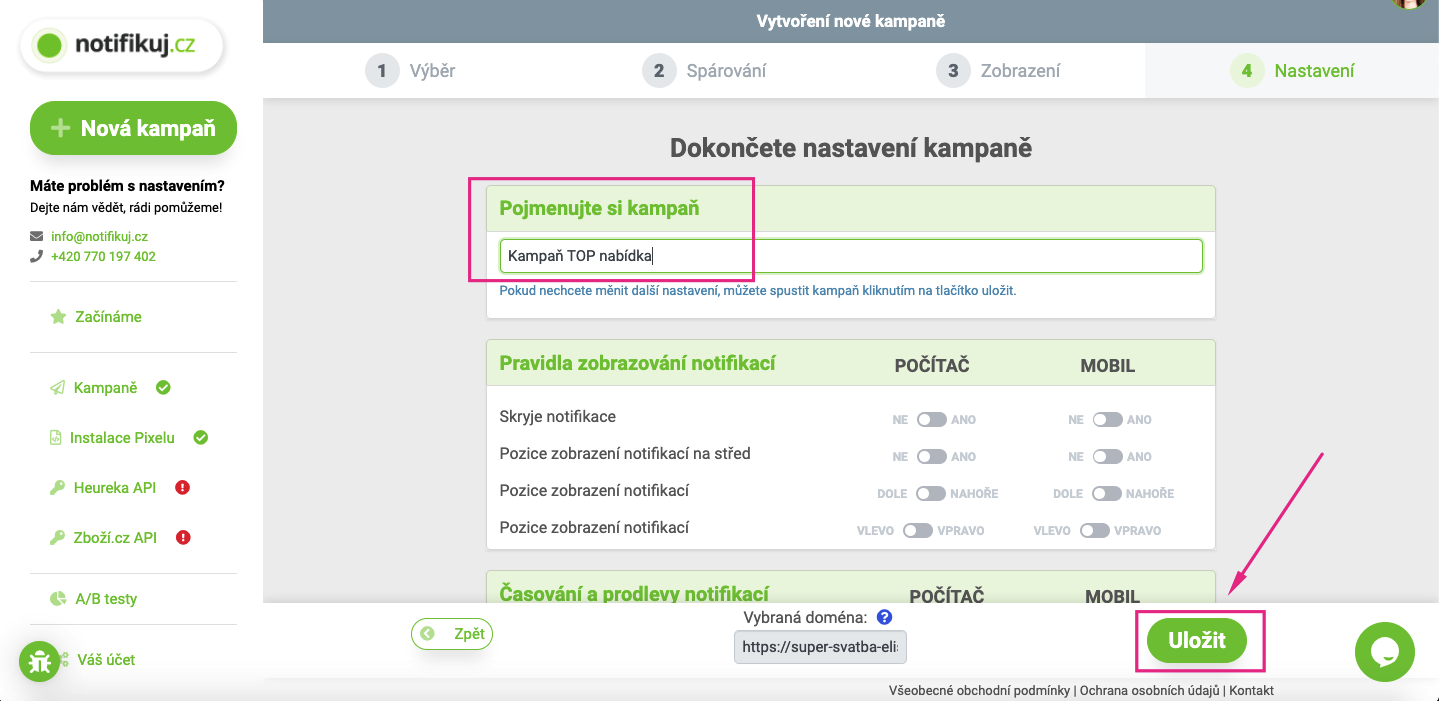
Krok 5: Spuštění kampaně
Kampaň je připravená a zobrazí se na stránce s přehledem kampaní, kam vás po uložení přesměrujeme.
Pro aktivování přetáhněte posuvník z OFF na ON a máte hotovo. Jakmile splníte podmínky pro zobrazení (1. krok), rozeběhnou se první notifikace na webu.
Co dál? Můžete zkusit přidat další typ notifikace nebo si dát čas na zhodnocení výsledků této kampaně.
Pokud vás aktuálně nenapadá, jak TOP nabídku využít, tipy pro notifikace TOP nabídky najdete zde.